windows7中显示隐藏文件夹
[09-07 19:25:53] 来源:http://www.88dzw.com win7系统教程 阅读:8581次
文章摘要: 问题: windows7中如何显示隐藏文件夹? 解答: Windows 7系统显示隐藏文件夹有两种方法:方法一:1,开始-控制面板-文件夹选项。2,文件夹选项-查看-隐藏文件和文件夹---将不显示隐藏文件、文件夹或驱动器修改为-显示隐藏文件、文件夹或驱动器,确定即可。方法二:1,桌面-计算机-组织-文件夹和搜索选项。2,文件夹选项-查看-文件夹选项-隐藏文件和文件夹---将不显示隐藏文件、文件夹或驱动器修改为-显示隐藏文件、文件夹或驱动器,确定即可。3,若要显示系统保护文件或者C盘的根目录文件,则将隐藏受保护的操作系统文件(推荐)前面的勾取掉,系统安全提示,选择是。之
windows7中显示隐藏文件夹,标签:win7系统学习,http://www.88dzw.comwindows7中如何显示隐藏文件夹?
解答:
Windows 7系统显示隐藏文件夹有两种方法:
方法一:
1,开始-控制面板-文件夹选项。

2,文件夹选项-查看-隐藏文件和文件夹---将不显示隐藏文件、文件夹或驱动器修改为-显示隐藏文件、文件夹或驱动器,确定即可。
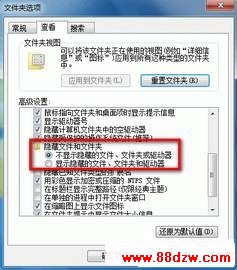
方法二:
1,桌面-计算机-组织-文件夹和搜索选项。

2,文件夹选项-查看-文件夹选项-隐藏文件和文件夹---将不显示隐藏文件、文件夹或驱动器修改为-显示隐藏文件、文件夹或驱动器,确定即可。
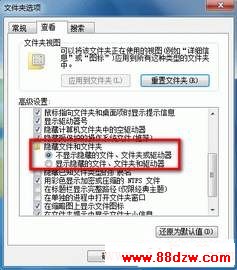
3,若要显示系统保护文件或者C盘的根目录文件,则将隐藏受保护的操作系统文件(推荐)前面的勾取掉,系统安全提示,选择是。

之后确定即可。
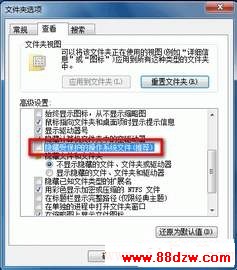
Tag:win7系统教程,win7系统学习,电脑技术 - win7系统教程
- 上一篇:有个文件删不掉
《windows7中显示隐藏文件夹》相关文章
- › 为何安装Linux后不能安装Windows系统
- › mac电脑能否加入Windows局域网
- › Mac(苹果)电脑能否运行Windows操作系统和Office
- › 系统无法升级了 windows update无法使用的解决法
- › 提示“windows找不到文件C:\windows\ws32.exe”解决办法
- › windows系统关机时进行了哪些任务
- 在百度中搜索相关文章:windows7中显示隐藏文件夹
- 在谷歌中搜索相关文章:windows7中显示隐藏文件夹
- 在soso中搜索相关文章:windows7中显示隐藏文件夹
- 在搜狗中搜索相关文章:windows7中显示隐藏文件夹
最新更新




 当前位置:
当前位置: